کاربر مدرن در همه جا با فناوری محاسبات احاطه شده است. گاهی اوقات یک نفر می تواند چندین کامپیوتر داشته باشد و اغلب درآمد وی به آنها بستگی دارد. در این حالت لازم است که تجهیزات همیشه مرتب باشند. یک نسخه پشتیبان از سیستم عامل ویندوز به این امر کمک خواهد کرد.
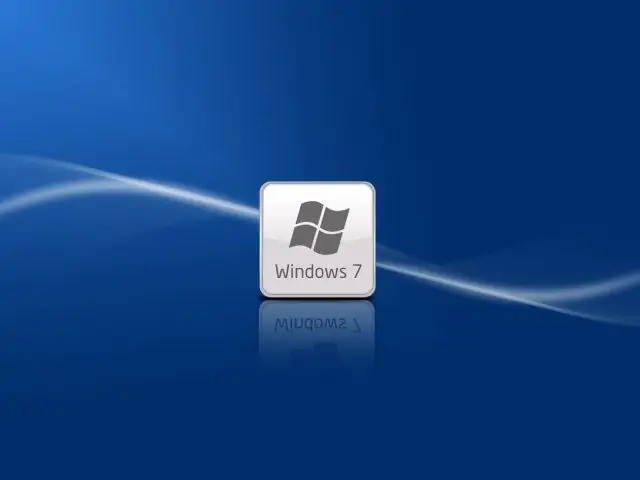
ضروری
- - درایو فلش USB قابل بوت ؛
- - برنامه Acronis True Image.
دستورالعمل ها
مرحله 1
اولین قدم آماده شدن برای تهیه نسخه پشتیبان است. برای این منظور ، یک درایو فلش USB قابل بوت ایجاد کنید که Acronis True Image روی آن از پیش نصب شده است. این برنامه یکی از بهترین گزینه ها برای ایجاد نسخه پشتیبان از خانواده ویندوز در نظر گرفته شده است.
گام 2
بعد ، شما باید از این درایو فلش بوت شوید. برای این کار ، گزینه First boot device from HDD to USB-HDD را در BIOS تنظیم کنید تا رایانه را از روی تصویر خود بوت کنید.
مرحله 3
پس از راه اندازی از درایو فلش چند بوت ، پنجره برنامه Acronis را مشاهده خواهید کرد که در آن در تب "Backup" در بخش "Disks" کلیک کنید. پس از آن ، از بین همه دیسک های سخت متصل به کامپیوتر و پارتیشن های آنها به شما پیشنهاد می شود. در صورت پشتیبان گیری از ویندوز 7 ، علاوه بر پارتیشن اصلی ، کادر کنار مساحت 100 مگابایت را علامت بزنید.
مرحله 4
بعد ، فضای ذخیره سازی را برای کپی سیستم عامل خود انتخاب کنید. مراقب باشید - فضای ذخیره سازی باید یک دیسک سخت دیگر باشد ، متفاوت از موردی که از آن کپی می کنید ، بهتر است از یک حافظه ذخیره سازی خارجی استفاده کنید. سپس نام پرونده بایگانی را وارد کنید. برای سهولت جهت یابی ، می توانید تاریخ تهیه نسخه پشتیبان را به نام خود اضافه کنید.
مرحله 5
پس از انجام عملیات انجام شده ، از شما خواسته می شود که پارامترهای وارد شده را بررسی کنید. اگر همه چیز درست است ، "ادامه" را کلیک کنید. بسته به اندازه اطلاعات کپی شده ، زمان انتظار می تواند تا 10 دقیقه طول بکشد. پیامی مبنی بر موفقیت آمیز بودن نسخه پشتیبان تهیه می شود.
مرحله 6
پس از انجام تمام عملیات پشتیبان گیری ، باید "اولویت اول راه اندازی" را به تنظیمات اصلی برگردانید. برای انجام این کار ، به BIOS برگردید و پارامتر First Boot device را بر روی HDD تعمیر کنید. اکنون دیگر لازم نیست نگران خرابی تجهیزات خود به دلیل غیر فعال بودن نرم افزار باشید. با استفاده از بایگانی سیستم عامل ، بدون صرف ساعتها وقت شخصی برای نصب مجدد سیستم عامل و درایورها ، می توانید در مدت زمان کوتاهی تنظیمات رایانه را بازیابی کنید.







